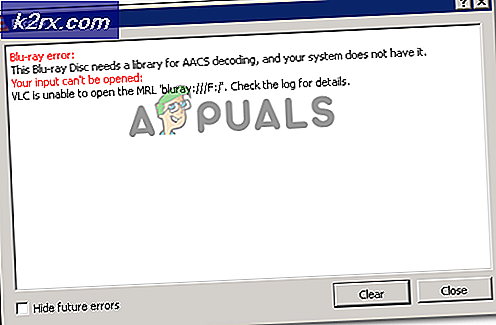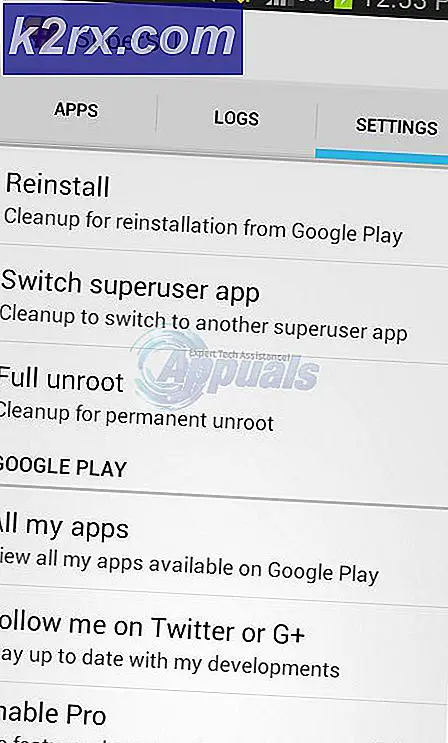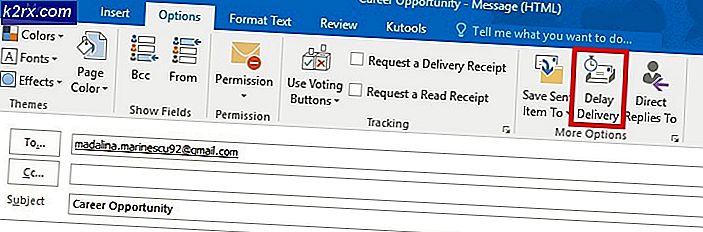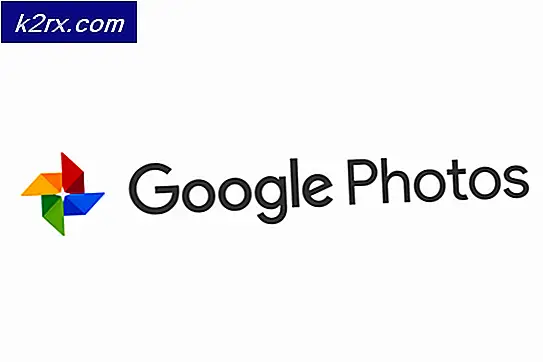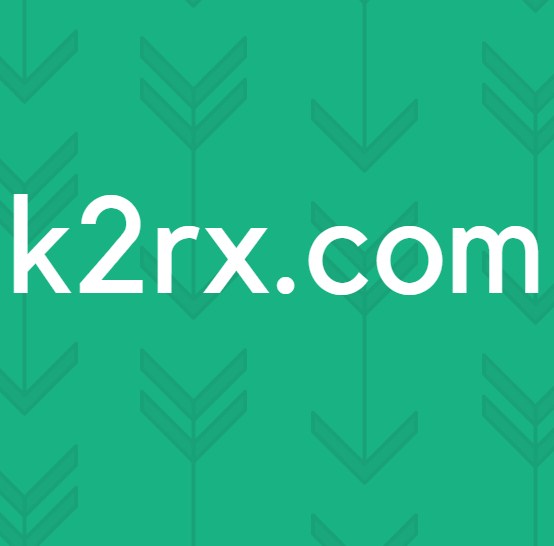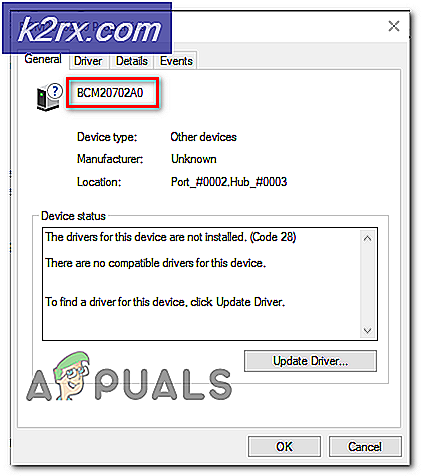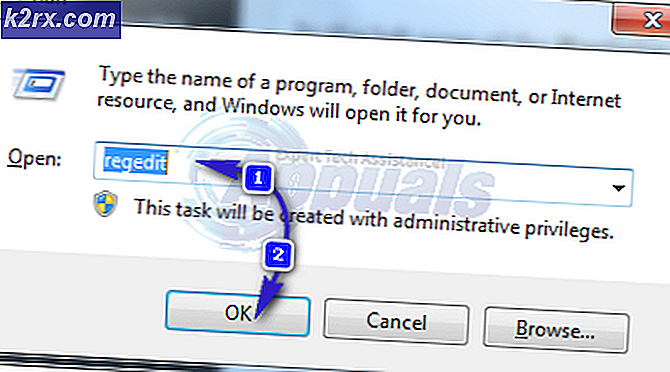Hoe een Airplay-server op Raspberry Pi te bouwen
Raspberry Pi is een zuinige machine ter grootte van een pinautomaat die kan worden aangesloten op een televisie of computermonitor. De nieuwste Raspberry Pi-modellen hebben meestal drie tot vier Universal Serial Bus (USB) -poorten, één ethernetpoort en één High Definition Multimedia Interface (HDMI). Het kan alles doen wat je van een werkstation zou verwachten, zoals het afspelen van video van superieure kwaliteit, het maken van spreadsheets, FM-radiozenders en gamen, enz. Nu Apple officieel zijn lijn van AirPort-routers heeft beëindigd, inclusief de AirPlay-empowered AirPort Express, het gebruik van een Raspberry Pi om het gat te vullen, is een aanzienlijk extra boeiend alternatief geworden.
Tegenwoordig worden mensen geconfronteerd met talloze problemen bij het opzetten van Raspberry Pi en vooral het maken van een server op Pi is een erg hectische taak, dus hebben we een installatieproces van Raspberry bedacht, vooral voor beginners.
Hoe Raspberry Pi in te stellen en Airplay-server erop te configureren?
Laten we nu verder gaan met het opzetten van Pi en het uitvoeren van bewerkingen zoals hieronder vermeld om er een airplay-server op te ontwerpen.
Stap 1: Het Raspberry Pi-model selecteren
Er zijn verschillende modellen frambozen pi op de markt. Behalve framboos pi zero, kan elk model de voorkeur hebben. Dit komt omdat op Pi zero het opzetten van een netwerk een zeer vermoeiende klus is. De nieuwste modellen zoals 3A+, 3B+ of 4 kunnen worden gekocht. De nieuwe Raspberry Pi 3 is de snelste en meest dominante gadget die de Raspberry Pi Foundation tot nu toe heeft uitgebracht. Het wordt geleverd met een 1,2 GHz quad-center ARM Cortex-A53 en 1 GB LPDDR2 RAM.
Stap 2: Een besturingssysteem kiezen:
Ten eerste hebben we een SD-kaart nodig met een geschikt besturingssysteem. Bij het kiezen van het besturingssysteem zijn er tegenwoordig verschillende alternatieven, van "conventionele" Raspbian tot toegewijde media-werkraamwerken, en zelfs Windows 10 IoT. Er zijn niet veel applicaties nodig, daarom moeten we de Central Processing Unit (CPU) en Random Access Memory (RAM) zoveel mogelijk overlaten voor de mediastreaming-applicatie. Een probleem is dat Arch Linux wordt aanbevolen voor mensen die behoorlijk veel Linux-kennis hebben. Ze zijn erg frontlinie en we zullen ongetwijfeld problemen blijven tegenkomen bij de introductie van applicaties en bibliotheken van derden. Dus als dit de eerste keer is dat u een Airplay-gadget opzet, raden we u aan om te kiezen Raspbian Lite. Het wordt aangestuurd door de opdrachtregel en kan zonder veel moeite worden ontworpen om in de "headless" -modus te blijven werken, d.w.z. volledig op afstand toegankelijk via het systeem zonder dat een console of scherm nodig is.
Stap 3: Raspbian Lite installeren en Secure Shell (SSH) inschakelen:
Na het installeren van Raspbian Lite en het inschakelen van SSH gaan we verder met het configureren van de Airplay Server.
Je kunt Raspbian hier downloaden
1). Afhankelijkheden installeren: Het belangrijkste is dat we een aantal voorwaarden moeten introduceren zodat we de Airplay-servertoepassing kunnen samenstellen. Voer het volgende uit:
sudo apt-get update sudo apt-get install autoconf automake avahi-daemon build-essentieel git libasound2-dev libavahi-client-dev libconfig-dev libdaemon-dev libpopt-dev libssl-dev libtool xmltoman
2). Bouwen en installeren (shairport-sync): shairport-sync transformeert je Linux-machine in een Apple Airplay-server. Misschien wel het beste eraan is dat het volledig op de opdrachtregel werkt, en als je bedenkt dat het een miljoen arrangementalternatieven heeft, is het schrikbarend eenvoudig om direct uit de doos aan het werk te gaan. Download eerst de bibliotheek als volgt van Github:
git clone https://github.com/mikebrady/shairport-sync.git
Onderzoek nu het shairport-synchronisatie directory en configureer de build: -
cd shairport-sync autoreconf -i -f ./configure --with-alsa --with-avahi --with-ssl = openssl --with-systemd --with-metadata
Bouw en installeer ten slotte de applicatie:
make sudo make install
Na het voltooien van alle bovenstaande stappen zouden we een werkende installatie van shairport-sync moeten hebben.
Stap 4: de audio-uitgang configureren
We zijn nu klaar om de Airplay Audio te testen. Daarvoor zijn enkele hardwarecomponenten vereist. Hieronder vindt u de benodigde hardwarecomponenten:
(Hoofdtelefoon, actieve luidsprekers van een desktop-pc, hifi-versterker met een kabel die 3,5 mm-jack omzet in een paar RCA-phono-stekkers).
Nu moeten we het audiopad op Raspberry Pi configureren. Het is normaal gesproken ingesteld op "auto", maar je moet het besturen om naar de 3,5 mm-aansluiting te gaan. Rennenraspi-config:-
sudo raspi-config
Selecteer “7. Geavanceerde opties' en vervolgens 'A4. Audio 'en kies vervolgens optie 1' Forceer 3,5 mm (‘koptelefoon’) aansluiting '. Dit beperkt het geluid tot de 3,5 mm koptelefoonaansluiting.
Stap 5: stel het volume in
Het volume zal over het algemeen extreem laag zijn, dus transformeer het naar max met behulp van het volgende commando:
amixer sset PCM, 0100%
De volume-instelling is enigszins moeilijk te gebruiken in het licht van het feit dat het is ontworpen in dB (decibel), wat in het geval dat u geen specialist bent, uiterst onintuïtief is. Het volume verlagen met het amixer-commando en het gewenste percentage wordt niet aanbevolen, want als je het percentage verlaagt, wordt het nauwelijks hoorbaar voor de luisteraar.
Stap 6: Test Airplay op de Raspberry Pi
Begin nushairport-synchronisatie met het volgende commando:
sudo service shairport-sync start
Nu zullen we moeten beginnen met spelen in de lucht, dus pak een iPhone die Airplay ondersteunt en zorg ervoor dat Raspberry Pi en de iPhone zich op hetzelfde netwerk bevinden. Begin met het spelen van wat muziek en selecteer vanuit het Airplay-pictogram “raspberry pi” en daarna “Gereed”.
Stap 7: Configureer shairport-sync om automatisch te starten
Het starten van mediaspelerservices is ongetwijfeld een zeer vermoeiende klus, dus we willen dat shairport-sync wordt uitgevoerd zodra Pi wordt opgestart. Om de service automatisch te laten starten, gebruiken we de volgende opdracht:
sudo systemctl schakel shairport-sync in
Na het schrijven van het commando om shairport-sync in te schakelen zou de output als volgt moeten zijn:
Symlink /etc/systemd/system/multi-user.target.wants/shairport-sync.service → /lib/systemd/system/shairport-sync.service gemaakt.
Nu we een Airplay-server hebben gemaakt, hoeven we alleen Pi opnieuw op te starten met behulp van de opdracht "Sudo reboot" en we hebben de mogelijkheid om elke keer dat we het opstarten naar de Raspberry Pi te Airplayen.
Stap 8: Voorkom wifi-uitval
In de meeste gevallen zal Raspberry naar de energiebesparende modus gaan, wat ernstige audio-storingen kan veroorzaken bij het gebruik van Airplay. Om dit probleem te voorkomen, zullen we daarom de volgende opdracht toevoegen aan de opdrachtprompt:
sudo nano / etc / netwerk / interfaces
Blader daarna naar het einde van het bestand en voeg de volgende regels toe:
# Schakel wifi-energiebeheer draadloos uit
Nadat je wifi-energiebeheer hebt uitgeschakeld, start je de Raspberry Pi opnieuw op met de bovenstaande opdracht en geniet je van de nieuwste nummers!